5 δωρεάν τρόποι για να περικόψετε φωτογραφίες JPG
Κατά την επεξεργασία ενός αρχείου εικόνας JPG, χρειάζεται συχνά να το περικόψετε. Αυτή η ανάρτηση λέει 5 εύκολες μεθόδους που θα σας βοηθήσουν περικοπή JPG φωτογραφίες στο διαδίκτυο, σε υπολογιστή και στη φορητή συσκευή iOS και Android.
Μέρος 1. Πώς να περικόψετε JPG διαδικτυακά και δωρεάν
Όταν χρειάζεται να περικόψετε μια φωτογραφία JPG, μπορείτε να το κάνετε απευθείας χρησιμοποιώντας ορισμένους δωρεάν διαδικτυακούς επεξεργαστές εικόνων. Εδώ συνιστούμε ανεπιφύλακτα το εύκολο στη χρήση Δωρεάν αφαίρεση φόντου στο διαδίκτυο για να περικόψετε αρχεία JPG στα σωστά μεγέθη. Είναι σχεδιασμένο με προηγμένη τεχνολογία AI για να αναλύει αυτόματα την εικόνα JPG και να αφαιρεί το ανεπιθύμητο φόντο.
Βήμα 1:
Ανοίξτε το πρόγραμμα περιήγησής σας και μεταβείτε σε αυτόν τον ιστότοπο περικοπής φωτογραφιών JPG. Κάνε κλικ στο Μεταφόρτωση πορτρέτου κουμπί για να επιλέξετε και να προσθέσετε το αρχείο JPG. Εκτός από JPG, μπορείτε επίσης να το χρησιμοποιήσετε για την περικοπή φωτογραφιών σε άλλες μορφές εικόνας όπως JPEG, PNG και άλλα.

Βήμα 2:
Θα αναγνωρίσει αυτόματα την κύρια φιγούρα και θα αφαιρέσει το ανεπιθύμητο φόντο για εσάς. Μπορείτε να προσαρμόσετε το μέγεθος της βούρτσας και στη συνέχεια να χρησιμοποιήσετε το Διατήρηση or διαγράψετε τρόπος προσαρμογής της περιοχής φόντου.

Βήμα 3:
Για να περικόψετε JPG, μπορείτε να κάνετε κλικ Αλλαγή στον αριστερό πίνακα και, στη συνέχεια, επιλέξτε το Καλλιέργεια χαρακτηριστικό. Μετά από αυτό, μπορείτε ελεύθερα να περικόψετε αυτό το αρχείο JPG με βάση τις ανάγκες σας.

Βήμα 4:
Όταν είστε ικανοποιημένοι με το αποτέλεσμα περικοπής JPG, μπορείτε απλά να κάνετε κλικ στο Λήψη για να το αποθηκεύσετε.
Μέρος 2. Τρόπος δωρεάν περικοπής JPG σε υπολογιστή Windows και Mac
Όταν θέλετε να περικόψετε ένα αρχείο JPG στον υπολογιστή σας, εκτός από την πρώτη διαδικτυακή μέθοδο, μπορείτε επίσης να χρησιμοποιήσετε την ενσωματωμένη δυνατότητα περικοπής εικόνας στα Windows και στο macOS.
Περικοπή φωτογραφιών JPG σε υπολογιστή με Windows
Βήμα 1:
Για να περικόψετε ένα αρχείο JPG σε υπολογιστή με Windows 10, μπορείτε να βασιστείτε Ζωγραφική της Microsoft. Βρείτε τη φωτογραφία JPG που θέλετε να περικόψετε, κάντε δεξί κλικ πάνω της και, στη συνέχεια, επιλέξτε να την ανοίξετε με το Paint. Μπορείτε επίσης να ανοίξετε το Paint και στη συνέχεια να σύρετε την εικόνα JPG στο παράθυρό του για προσθήκη.
Βήμα 2:
Κάντε κλικ στο Αγορά πάνω αριστερά. Από το αναπτυσσόμενο μενού του, επιλέξτε το Ορθογώνια επιλογή επιλογή. Τώρα μπορείτε να σύρετε ελεύθερα τον κέρσορα πάνω από την περιοχή που θέλετε να περικόψετε στην εικόνα.

Βήμα 3:
Κάντε δεξί κλικ στο ορθογώνιο πλαίσιο που μόλις δημιουργήσατε και χρησιμοποιήστε τη λειτουργία Περικοπή για να περικόψετε JPG. Μπορείτε επίσης να χρησιμοποιήσετε αυτό το εργαλείο και τη δυνατότητα του για να
περικοπή PNG.
Περικοπή μεγέθους αρχείου JPG σε Mac
Βήμα 1:
Μπορείτε να χρησιμοποιήσετε το Φωτογραφίες εφαρμογή στο Mac σας για να περικόψετε ένα αρχείο JPG. Ανοίξτε το αρχείο JPG στο Φωτογραφίες εφαρμογή. Κάνε κλικ στο Αλλαγή κουμπί στην επάνω δεξιά γωνία για να εμφανιστεί η δυνατότητα Περικοπής.
Βήμα 2:
Κάντε κλικ στο Καλλιέργεια κουμπί στην επάνω γραμμή εργαλείων και, στη συνέχεια, σύρετε το ορθογώνιο επιλογής από τις άκρες ή τις γωνίες του για να περικόψετε αυτήν τη φωτογραφία JPG. Κάντε κλικ στο Ολοκληρώθηκε κουμπί για επιβεβαίωση της περικοπής JPG.

Μέρος 3. Τρόπος περικοπής JPG σε iPhone και τηλέφωνο Android
Είτε είστε χρήστης iOS είτε Android, όταν θέλετε να περικόψετε μια φωτογραφία και αφαιρέστε τα ανεπιθύμητα αντικείμενα από τη φωτογραφία, μπορείτε να βασιστείτε στην ενσωματωμένη δυνατότητα επεξεργασίας εικόνας.
Πώς να περικόψετε ένα αρχείο JPG σε συσκευή Android
Βήμα 1:
Μπορείτε να ανοίξετε το αρχείο JPG στην εφαρμογή Google Photos και στη συνέχεια να βασιστείτε σε αυτό Καλλιέργεια δυνατότητα αλλαγής μεγέθους της εικόνας. Επομένως, πρώτα, θα πρέπει να εισέλθετε στην εφαρμογή Google Photos στο τηλέφωνό σας Android και να ανοίξετε το αρχείο JPG που θέλετε να περικόψετε.
Βήμα 2:
Αγγίξτε το Αλλαγή κουμπί στην κάτω οθόνη και, στη συνέχεια, επιλέξτε το Καλλιέργεια χαρακτηριστικό.

Πώς να περικόψετε μια φωτογραφία JPG στο iPhone
Βήμα 1:
Παρόμοια με την περικοπή JPG σε Mac, μπορείτε να χρησιμοποιήσετε το Καλλιέργεια στην εφαρμογή Φωτογραφίες για να περικόψετε τις εικόνες σας JPG σε iPhone ή iPad. Απλώς πηγαίνετε στο Φωτογραφίες εφαρμογή και ανοίξτε το αρχείο JPG που θέλετε να περικόψετε.
Βήμα 2:
Αγγίξτε το Αλλαγή στην επάνω δεξιά γωνία για να εμφανιστούν περισσότερες επιλογές επεξεργασίας. Επιλέξτε το Περικοπή και περιστροφή και στη συνέχεια χρησιμοποιήστε το για να περικόψετε τη φωτογραφία JPG σύμφωνα με τις ανάγκες σας. Μετά τη λειτουργία περικοπής JPG, πρέπει να πατήσετε Ολοκληρώθηκε για να το αποθηκεύσετε.

Μέρος 4. Συχνές ερωτήσεις για το πώς να περικόψετε JPG
1. Πώς μπορώ να αποκόψω ένα πρόσωπο από μια εικόνα δωρεάν;
Όταν πρέπει να περικόψετε με ακρίβεια ένα πρόσωπο από την εικόνα σας, θα πρέπει να χρησιμοποιήσετε το προτεινόμενο Δωρεάν αφαίρεση φόντου στο διαδίκτυο πάνω από. Όπως αναφέρθηκε παραπάνω, μπορεί να ανιχνεύσει αυτόματα το πρόσωπο και να αφαιρέσει το άχρηστο φόντο από την εικόνα. Μπορείτε να το χρησιμοποιήσετε για να ελευθερώσετε ένα πρόσωπο από μια εικόνα.
2. Πώς περικόπτετε ένα αρχείο GIF;
Υπάρχουν πολλοί διαδικτυακοί μηχανισμοί περικοπής GIF που προσφέρονται στο Διαδίκτυο που μπορούν να σας βοηθήσουν να περικόψετε ένα αρχείο GIF με ευκολία, όπως το Ezgif, το Kapwing, το iLoveIMG και άλλα. Μπορείτε να χρησιμοποιήσετε οποιοδήποτε από αυτά για να περικόψετε τα κινούμενα GIF σας.
3. Πώς να περικόψετε ένα βίντεο χωρίς απώλεια ποιότητας;
Όταν θέλετε να περικόψετε ένα βίντεο, μπορείτε να χρησιμοποιήσετε την ενσωματωμένη δυνατότητα περικοπής σε iOS και macOS. Ως χρήστης Android, πρέπει να βρείτε μια εφαρμογή περικοπής βίντεο τρίτου μέρους από το Google Play για να σας βοηθήσει να κάνετε την περικοπή βίντεο. Εάν χρησιμοποιείτε υπολογιστή με Windows 10/11/8/7 και θέλετε να περικόψετε ένα αρχείο βίντεο, μπορείτε να επιλέξετε τις όλες τις δυνατότητες Video Converter Ultimate. Προσφέρει έναν απλό τρόπο περικοπής οποιουδήποτε βίντεο χωρίς απώλεια ποιότητας.
Συμπέρασμα
Εδώ σε αυτήν την ανάρτηση, μπορείτε να μάθετε 5 αποτελεσματικούς τρόπους περικοπής JPG. Είτε θέλετε περικοπή JPG εικόνες στη φορητή συσκευή ή τον υπολογιστή σας, μπορείτε να χρησιμοποιήσετε τη σχετική μέθοδο για να το κάνετε. Εάν πρέπει να περικόψετε μια φωτογραφία σε άλλη μορφή εικόνας όπως το PNG, μπορείτε να βασιστείτε στο ίδιο εργαλείο περικοπής εικόνας.
Τι γνώμη έχετε για αυτό το post;
Έξοχα
Βαθμολογία: 4.9 / 5 (βάσει ψήφων 294)Ακολουθήστε μας στο
 Αφήστε το σχόλιό σας και συμμετάσχετε στη συζήτησή μας
Αφήστε το σχόλιό σας και συμμετάσχετε στη συζήτησή μας
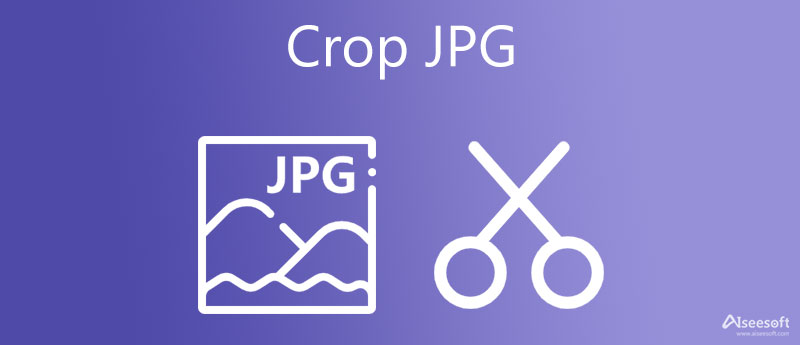








100% ασφαλής. Χωρίς διαφημίσεις.
100% ασφαλής. Χωρίς διαφημίσεις.